 Всем привет! Если попытаться объяснить новичку что-либо в компьютере «на пальцах», то в большинстве случаев пользователь не поймет что к чему. Есть самый оптимальный выход в таком случае: все действия за компьютером можно записать в видеоформате и отправить своему другу или знакомому для точного объяснения всех манипуляций. Отсюда возникает вопрос – как записать видео с экрана компьютера? В этой инструкции Вы сможете узнать о лучших программах, которые предназначены для захвата видео с экрана со звуком.
Всем привет! Если попытаться объяснить новичку что-либо в компьютере «на пальцах», то в большинстве случаев пользователь не поймет что к чему. Есть самый оптимальный выход в таком случае: все действия за компьютером можно записать в видеоформате и отправить своему другу или знакомому для точного объяснения всех манипуляций. Отсюда возникает вопрос – как записать видео с экрана компьютера? В этой инструкции Вы сможете узнать о лучших программах, которые предназначены для захвата видео с экрана со звуком.
FastStone Capture
Многофункциональная и малая по размеру программа способна делать скриншоты и полноценное, качественное видео с экрана ПК. При записи экрана получается не большой размер видеофайла, однако записывается всё в высоком качестве; при просмотре видео Вы не увидите какие либо надписи и другие объекты; запись видео осуществляется вместе со звуком, как с микрофона Windows, так и с других системных источников; присутствует версия portable, благодаря которой можно обойтись без инсталляции программы.


По моему мнению, эта утилита является одной из лучших, так как является компактной и эффективной, не загружая чрезмерно компьютер и записывая видео высокого качества.
Ссылка:
Fraps
Fraps – отличнейшая программа для записи видео из компьютерных игр. С этой утилитой записать видео с экрана не получится, так как, еще раз подчеркиваю, программа предназначена исключительно для захвата видео из игр. Также можно записать видео с флеш-объектов (игр, приложений, модулей и пр.).
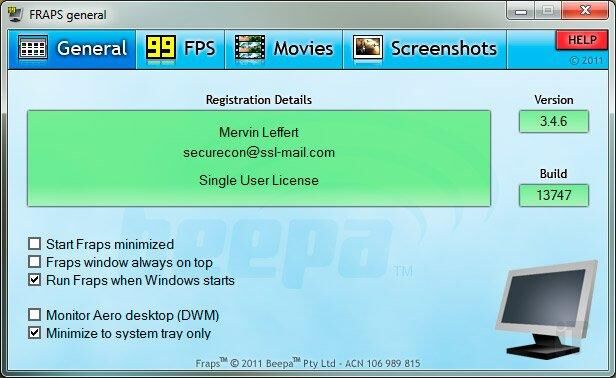
Достоинств у Fraps масса, основные из них:
- запись видео с игр осуществляется с помощью собственного кодека, благодаря чему процесс захвата экрана практически не грузит компьютер, и это можно осуществлять даже на слабых компьютерах (из-за этого видео получаются большого размера);
- присутствует возможность записи звука, выбора FPS;
- присутствуют горячие клавиши, нажав на которые можно запустить процесс захвата скриншотов и записи видео.
Если Вы являетесь геймером, то Fraps это действительно находка. Лично я нашел только один минус этой программы: для записи экрана требуется много свободного места на жестком диске, по умолчанию установлен путь к диску C:\. Обычно, если имеется второй локальный диск, к примеру D:\, то советую в настройках указать именно этот диск, дабы не забивать системный. По завершению записи советую пережать полученное видео каким либо коневртером.
Ссылка:
UVScreenCamera
Программа легко подойдет если нужно эффективно, качественно и быстро создать обучающий ролик захваченный с экрана компьютера. Есть возможность сохранять видео в различные форматы (FLV, UVF, AVI, SWF, а также GIF).

Ссылка:
Camtasia Studio
Очень известная программа для записи видео с экрана монитора со встроенным редактором, где можно применять различные стили, вставлять звуковые дорожки, резать и склеивать видео, устанавливать титры, увеличивать определенные участки на экране, вставлять в любую позицию текст, налаживать различные эффекты, редактировать кадры и много другое. После всех манипуляций можно сохранить полученный файл в разных форматах (MOV, RM, GIF, SWF, WMV и пр.).

Как и у любой программы, Camtasia Studio имеет и недостатки: софт является платным, есть версии, которые налаживают надписи на проект, в некоторых случаях нужно хорошенько «попотеть» с настройками сжатия файла, дабы получить оптимальный размер видео. Но, несмотря на это, Camtasia Studio является одним из мощных инструментов для создания виде-уроков, обучающих курсов, презентаций, подкастов и пр. Лично я использовал программу данную долгое время, да и сейчас иногда создаю ролики, никаких нареканий нет.
Ссылка:
HyperCam
Еще одна неплохая программка для записи видео с экрана компьютера. Пишет в форматах WMV, AVI, ASF. Данная утилита не требует установки, благодаря чему можно закинуть ее на флеш-накопитель и снимать видео с экрана на любом компьютере, вставив флешку.

Как и в других приложениях, полученные снимки экрана можно редактировать встроенным удобным редактором. Когда ролики созданы, есть возможность сразу же на видеохостинг Youtube либо на другой подобный популярный ресурс. В общем утилита маленькая и удобная, лично я ее также использовал, справляется со своей задачей отлично.
Ссылка:
CamStudio
Очередная утилита, которая также записывает все происходящее на экране и сохраняет в файлы популярных форматов MP4, SWF, AVI. Если у Вас есть цель создать презентацию или обучающий видеокурс, то данная программа вполне может справиться с этой задачей.
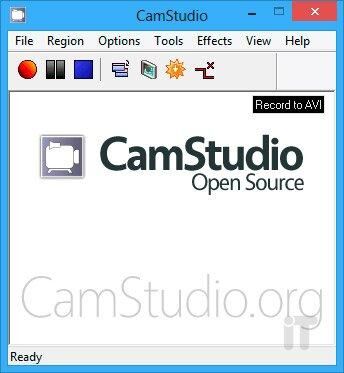
Захватить можно как весь экран, так и определенную часть; есть возможность записывать системный звук и одновременно с микрофона; программа качественно записывает видеоролики. Из недостатков утилиты можно выделить: отсутствие русского языка и подозрительное реагирование антивирусов на программу.
Ссылка:
Надеюсь, мой рейтинг программ для захвата видео с экрана монитора компьютера поможет выбрать самую подходящую для создания презентаций, обучающих видеокурсов, обзоров компьютерных игр и пр. Спасибо за внимание!
















Комментарии (1)